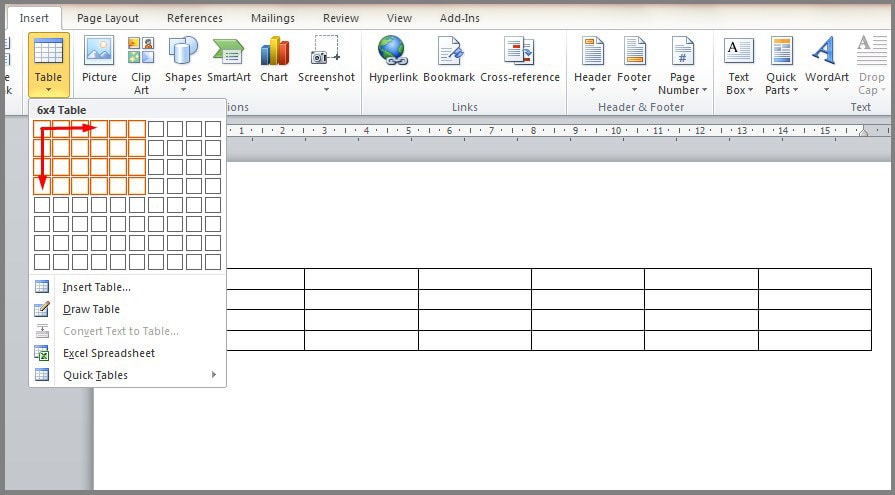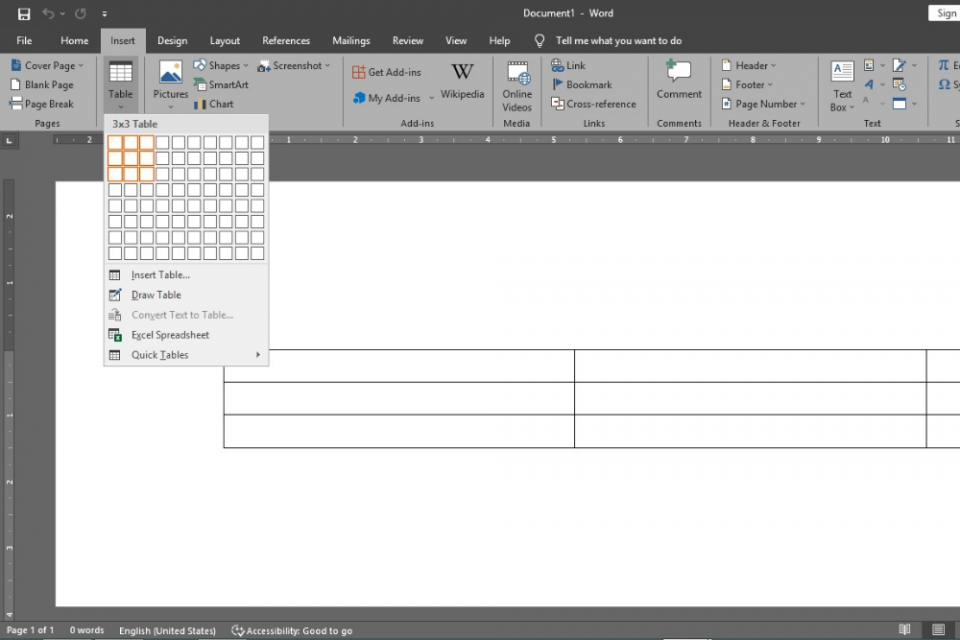
Panduan Komprehensif: Menguasai Seni Pembuatan Tabel di Microsoft Word untuk Presentasi Data yang Optimal
Microsoft Word, sebuah perkakas esensial dalam dunia pengolahan kata, menawarkan segudang fitur untuk menyusun dokumen yang rapi dan informatif. Di antara fitur-fitur tersebut, kemampuan membuat dan memodifikasi tabel adalah salah satu yang paling krusial, terutama dalam konteks presentasi data yang terstruktur dan mudah dicerna. Artikel ini akan memandu Anda melalui seluk-beluk pembuatan tabel di Word, mulai dari metode dasar hingga teknik tingkat lanjut, memastikan Anda mampu menghasilkan tabel yang tidak hanya fungsional, tetapi juga estetis dan profesional.
Mengapa Tabel Penting dalam Dokumen Word?
Sebelum kita menyelami proses pembuatan tabel, penting untuk memahami mengapa tabel memegang peranan vital dalam dokumen Word:
- Visualisasi Data yang Efektif: Tabel memungkinkan Anda menyajikan data numerik, teks, dan informasi lainnya dalam format yang terstruktur dan mudah dibandingkan. Ini jauh lebih efektif daripada menyajikan data dalam bentuk paragraf panjang yang membosankan.
- Organisasi Informasi yang Jelas: Dengan menempatkan informasi dalam baris dan kolom yang terdefinisi dengan baik, tabel membantu pembaca memahami hubungan antar data dan menarik kesimpulan dengan lebih cepat.
- Estetika Profesional: Tabel yang dirancang dengan baik dapat meningkatkan tampilan keseluruhan dokumen Anda, memberikan kesan profesional dan terorganisir.
- Kemudahan Navigasi: Tabel memudahkan pembaca untuk menemukan informasi spesifik yang mereka cari dengan cepat, terutama dalam dokumen yang panjang dan kompleks.
- Analisis Data yang Lebih Baik: Tabel memungkinkan Anda untuk melakukan analisis data sederhana secara visual, seperti mengidentifikasi tren, pola, dan anomali.
Metode 1: Pembuatan Tabel Instan dengan Grid
Metode ini adalah cara tercepat dan termudah untuk membuat tabel dasar di Word.
- Akses Menu "Insert": Buka dokumen Word Anda dan navigasikan ke tab "Insert" pada ribbon (pita) di bagian atas layar.
- Klik Tombol "Table": Dalam grup "Tables", klik tombol "Table". Sebuah grid akan muncul, menampilkan kotak-kotak yang mewakili baris dan kolom tabel Anda.
- Pilih Dimensi Tabel: Arahkan kursor Anda di atas grid untuk memilih jumlah baris dan kolom yang Anda inginkan. Word akan menampilkan pratinjau tabel secara langsung saat Anda menggerakkan kursor. Misalnya, jika Anda ingin membuat tabel dengan 5 baris dan 4 kolom, seret kursor hingga Anda memilih area 5×4 pada grid.
- Klik untuk Membuat Tabel: Setelah Anda memilih dimensi yang diinginkan, klik pada kotak terakhir yang Anda pilih. Word akan secara otomatis membuat tabel dengan dimensi tersebut di dokumen Anda.
- Mulai Mengisi Data: Klik di dalam sel-sel tabel untuk mulai memasukkan data. Anda dapat menggunakan tombol panah (arah) pada keyboard untuk berpindah antar sel.
Metode 2: Menyisipkan Tabel dengan Menentukan Jumlah Baris dan Kolom
Metode ini memungkinkan Anda menentukan dimensi tabel secara lebih presisi.
- Akses Menu "Insert": Seperti sebelumnya, navigasikan ke tab "Insert" pada ribbon.
- Klik Tombol "Table": Klik tombol "Table" dalam grup "Tables".
- Pilih "Insert Table": Dari menu drop-down yang muncul, pilih opsi "Insert Table…".
- Tentukan Jumlah Baris dan Kolom: Sebuah kotak dialog "Insert Table" akan muncul. Di sini, Anda dapat menentukan jumlah baris dan kolom yang Anda inginkan secara numerik. Masukkan angka yang sesuai di bidang "Number of columns" dan "Number of rows".
- Opsi "AutoFit behavior": Pada bagian ini, Anda memiliki tiga opsi:
- Fixed column width: Atur lebar kolom secara manual. Anda dapat memasukkan nilai numerik dalam inci atau sentimeter.
- AutoFit to Content: Lebar kolom akan menyesuaikan secara otomatis dengan konten yang Anda masukkan. Kolom akan melebar jika kontennya lebih panjang dan menyempit jika kontennya lebih pendek.
- AutoFit to Window: Lebar tabel akan menyesuaikan secara otomatis dengan lebar jendela dokumen.
- Klik "OK": Setelah Anda menentukan jumlah baris, kolom, dan opsi AutoFit, klik tombol "OK". Word akan membuat tabel dengan spesifikasi yang Anda tentukan.
Metode 3: Menggambar Tabel Secara Manual
Metode ini memberikan Anda kendali penuh atas struktur tabel, memungkinkan Anda membuat tabel dengan sel-sel yang tidak beraturan atau kompleks.
- Akses Menu "Insert": Navigasikan ke tab "Insert" pada ribbon.
- Klik Tombol "Table": Klik tombol "Table" dalam grup "Tables".
- Pilih "Draw Table": Dari menu drop-down yang muncul, pilih opsi "Draw Table". Kursor Anda akan berubah menjadi ikon pensil.
- Gambar Batas Luar Tabel: Klik dan seret kursor untuk menggambar persegi panjang yang akan menjadi batas luar tabel Anda.
- Gambar Baris dan Kolom: Gunakan ikon pensil untuk menggambar garis-garis yang memisahkan baris dan kolom. Anda dapat menggambar garis horizontal untuk membuat baris dan garis vertikal untuk membuat kolom.
- Hapus Garis yang Tidak Diinginkan: Jika Anda membuat kesalahan atau ingin menghapus garis, klik tab "Layout" (yang muncul ketika tabel dipilih) lalu klik "Eraser" di grup "Draw". Kemudian, klik pada garis yang ingin Anda hapus.
- Mulai Mengisi Data: Setelah Anda selesai menggambar struktur tabel, klik di dalam sel-sel untuk mulai memasukkan data.
Metode 4: Konversi Teks Menjadi Tabel
Jika Anda sudah memiliki data yang dipisahkan dengan karakter tertentu (seperti koma, tab, atau titik koma), Anda dapat dengan mudah mengonversinya menjadi tabel.
- Pilih Teks: Pilih teks yang ingin Anda konversi menjadi tabel. Pastikan data dipisahkan dengan karakter yang konsisten.
- Akses Menu "Insert": Navigasikan ke tab "Insert" pada ribbon.
- Klik Tombol "Table": Klik tombol "Table" dalam grup "Tables".
- Pilih "Convert Text to Table": Dari menu drop-down yang muncul, pilih opsi "Convert Text to Table…".
- Tentukan Separator: Sebuah kotak dialog "Convert Text to Table" akan muncul. Di bagian "Separate text at", pilih karakter yang digunakan untuk memisahkan data Anda. Opsi yang umum adalah "Paragraphs", "Commas", "Tabs", dan "Other" (untuk karakter pemisah khusus).
- Opsi Lainnya: Anda juga dapat menentukan jumlah kolom, opsi AutoFit, dan format tabel.
- Klik "OK": Setelah Anda menentukan separator dan opsi lainnya, klik tombol "OK". Word akan mengonversi teks Anda menjadi tabel.
Memformat dan Memodifikasi Tabel
Setelah Anda membuat tabel, Anda dapat memformat dan memodifikasinya untuk meningkatkan tampilan dan fungsionalitasnya.
- Mengubah Ukuran Kolom dan Baris: Arahkan kursor Anda ke garis batas antara kolom atau baris. Ketika kursor berubah menjadi panah dua arah, klik dan seret untuk mengubah ukuran kolom atau baris.
- Menambahkan atau Menghapus Baris dan Kolom:
- Menambahkan: Klik kanan di dalam sel di mana Anda ingin menambahkan baris atau kolom. Pilih "Insert" dari menu konteks, lalu pilih opsi "Insert Rows Above", "Insert Rows Below", "Insert Columns to the Left", atau "Insert Columns to the Right".
- Menghapus: Pilih baris atau kolom yang ingin Anda hapus. Klik kanan di dalam area yang dipilih, pilih "Delete" dari menu konteks, lalu pilih opsi "Delete Rows" atau "Delete Columns".
- Menggabungkan dan Memisahkan Sel:
- Menggabungkan: Pilih sel-sel yang ingin Anda gabungkan. Klik kanan di dalam area yang dipilih, lalu pilih "Merge Cells" dari menu konteks.
- Memisahkan: Klik kanan di dalam sel yang ingin Anda pisahkan. Pilih "Split Cells" dari menu konteks. Sebuah kotak dialog akan muncul, memungkinkan Anda menentukan jumlah baris dan kolom yang ingin Anda buat dari sel tersebut.
- Mengatur Alignment Teks: Pilih sel-sel yang ingin Anda format. Gunakan tombol alignment (rata kiri, rata tengah, rata kanan, rata justify) pada tab "Layout" atau "Home" untuk mengatur alignment teks di dalam sel.
- Mengubah Font dan Warna: Pilih sel-sel yang ingin Anda format. Gunakan opsi font dan warna pada tab "Home" untuk mengubah tampilan teks di dalam sel.
- Memberikan Border dan Shading: Pilih sel-sel yang ingin Anda format. Gunakan opsi "Borders" dan "Shading" pada tab "Design" (yang muncul ketika tabel dipilih) untuk menambahkan border dan warna latar belakang ke sel-sel tabel.
- Menggunakan Styles Tabel: Word menyediakan berbagai style tabel yang telah diformat sebelumnya. Pilih tabel Anda, lalu klik tab "Design". Pilih style yang sesuai dari galeri "Table Styles". Anda dapat menyesuaikan style yang dipilih lebih lanjut menggunakan opsi pemformatan lainnya.
- Mengurutkan Data: Pilih kolom yang ingin Anda urutkan. Klik tab "Layout", lalu klik tombol "Sort" di grup "Data". Sebuah kotak dialog akan muncul, memungkinkan Anda menentukan kolom yang akan diurutkan, tipe data, dan urutan pengurutan (ascending atau descending).
Tips dan Trik Tambahan
- Gunakan Heading yang Jelas: Pastikan setiap kolom memiliki heading yang jelas dan deskriptif. Ini membantu pembaca memahami data yang disajikan.
- Konsistensi: Gunakan format yang konsisten di seluruh tabel Anda, termasuk font, ukuran font, warna, dan alignment.
- Whitespace: Gunakan whitespace secara efektif untuk membuat tabel lebih mudah dibaca. Anda dapat menambahkan whitespace dengan menyesuaikan ukuran kolom dan baris, serta dengan menggunakan margin sel.
- Hindari Tabel yang Terlalu Kompleks: Jika tabel Anda terlalu kompleks, pertimbangkan untuk membaginya menjadi beberapa tabel yang lebih kecil dan lebih mudah dikelola.
- Gunakan Fitur Caption: Tambahkan caption di bawah tabel untuk memberikan konteks dan penjelasan tambahan. Untuk menambahkan caption, klik kanan pada tabel, pilih "Insert Caption", dan masukkan teks caption Anda.
Kesimpulan
Dengan menguasai teknik-teknik pembuatan dan pemformatan tabel di Microsoft Word, Anda dapat menyajikan data dengan cara yang efektif, profesional, dan mudah dipahami. Dari pembuatan tabel instan hingga manipulasi tingkat lanjut, panduan ini telah membekali Anda dengan pengetahuan yang diperlukan untuk memanfaatkan kekuatan tabel dalam dokumen Word Anda. Ingatlah untuk selalu mempertimbangkan audiens Anda dan tujuan dokumen Anda saat mendesain tabel, dan jangan ragu untuk bereksperimen dengan berbagai opsi pemformatan untuk menciptakan tabel yang optimal. Dengan latihan yang konsisten, Anda akan menjadi ahli dalam seni pembuatan tabel di Word, meningkatkan kualitas dan dampak dokumen Anda secara signifikan.